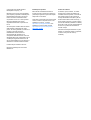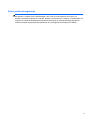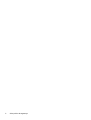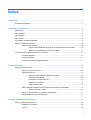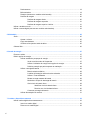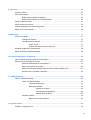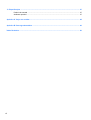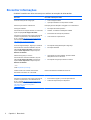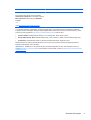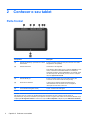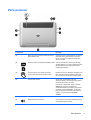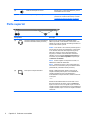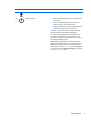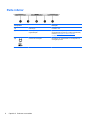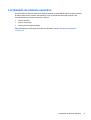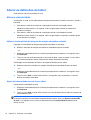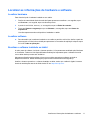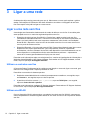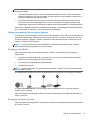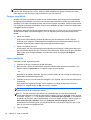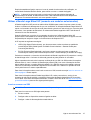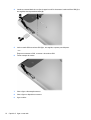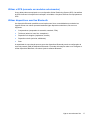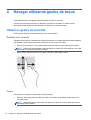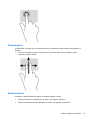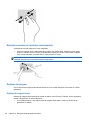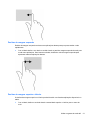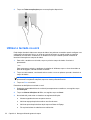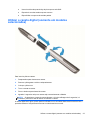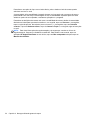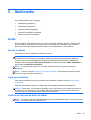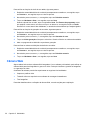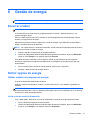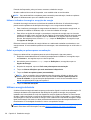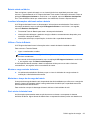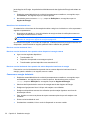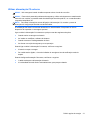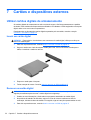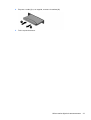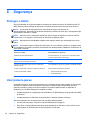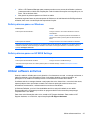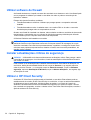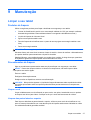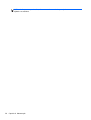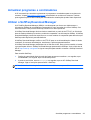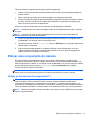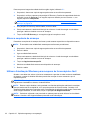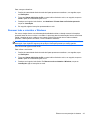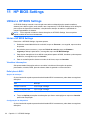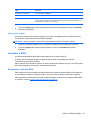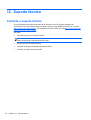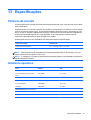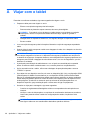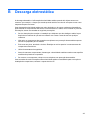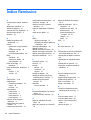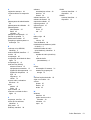HP ElitePad 900 G1 Tablet Manual do usuário
- Categoria
- Celulares
- Tipo
- Manual do usuário
Este manual também é adequado para

Manual do Utilizador

© Copyright 2012 Hewlett-Packard
Development Company, L.P.
Bluetooth é uma marca comercial detida
pelo respetivo proprietário e utilizada pela
Hewlett-Packard Company sob licença.
Intel é uma marca comercial da Intel
Corporation nos E.U.A. e noutros países.
Microsoft e Windows são marcas
registadas da Microsoft Corporation nos
E.U.A.
As informações contidas neste documento
estão sujeitas a alterações sem aviso
prévio. As únicas garantias que cobrem os
produtos e serviços da HP são
estabelecidas exclusivamente na
documentação de garantia que os
acompanha. Neste documento, nenhuma
declaração deverá ser interpretada como a
constituição de garantia adicional. A HP
não se responsabiliza por erros técnicos e
editoriais ou omissões neste documento.
Primeira edição: Dezembro de 2012
Número de publicação do documento:
698485-131
Informação do produto
Este manual do utilizador descreve as
funções comuns à maioria dos modelos. É
possível que algumas funções não estejam
disponíveis no seu tablet.
Para obter a informação mais recente neste
manual, contacte o suporte técnico. Para
assistência nos E.U.A., consulte
http://www.hp.com/go/contactHP. Para
assistência a nível mundial, consulte
http://welcome.hp.com/country/us/en/
wwcontact_us.html.
Termos de software
Ao instalar, copiar, transferir, ou utilizar
qualquer outro produto de software pré-
-instalado neste computador, concorda em
ficar sujeito aos termos do Contrato de
Licença de Utilizador Final (EULA) da HP.
Se não aceitar estes termos de licença, a
única solução é devolver o produto integral
sem ter sido utilizado (hardware e software)
dentro de 14 dias, para ser reembolsado de
acordo com a política de reembolso do
local de compra.
Para obter informações adicionais ou para
solicitar um reembolso total do computador,
contacte o seu ponto de venda (o
vendedor).

Aviso prévio de segurança
AVISO! Para reduzir a possibilidade de lesões causadas pelo calor ou de aquecimento excessivo,
não permita o contacto entre o transformador CA e a pele ou uma superfície mole como, por
exemplo, travesseiros, tapetes ou vestuário, durante o funcionamento. O tablet e o transformador CA
cumprem os limites de temperatura de superfícies acessíveis ao utilizador definidos pela Norma
Internacional para Segurança de Equipamentos de Tecnologias de Informação (IEC 60950).
iii

iv Aviso prévio de segurança

Índice
1 Bem-vindo ....................................................................................................................................................... 1
Encontrar informações ......................................................................................................................... 2
2 Conhecer o seu tablet .................................................................................................................................... 4
Parte frontal .......................................................................................................................................... 4
Parte posterior ...................................................................................................................................... 5
Parte superior ....................................................................................................................................... 6
Parte inferior ......................................................................................................................................... 8
Localização do sistema operativo ........................................................................................................ 9
Alterar as definições do tablet ............................................................................................................ 10
Alterar a vista do tablet ...................................................................................................... 10
Utilizar a funcionalidade de bloqueio da rotação automática do tablet ............. 10
Ajuste da luminosidade do ecrã do seu tablet .................................................. 10
Localizar as informações de hardware e software ............................................................................. 11
Localizar hardware ............................................................................................................ 11
Localizar software .............................................................................................................. 11
Atualizar o software instalado no tablet ............................................................................. 11
3 Ligar a uma rede ........................................................................................................................................... 12
Ligar a uma rede sem fios .................................................................................................................. 12
Utilizar os controlos sem fios ............................................................................................. 12
Utilizar uma WLAN ............................................................................................................ 12
Utilizar um fornecedor de serviços de Internet .................................................. 13
Configurar uma WLAN ...................................................................................... 13
Configurar um router sem fios ........................................................................... 13
Proteger a sua WLAN ....................................................................................... 14
Ligar a uma WLAN ............................................................................................ 14
Utilizar a Banda Larga Móvel HP (somente em modelos selecionados) ........................... 15
Inserir e remover um SIM .................................................................................. 15
Utilizar o GPS (somente em modelos selecionados) ........................................................ 17
Utilizar dispositivos sem fios Bluetooth .............................................................................. 17
4 Navegar utilizando gestos de toque ........................................................................................................... 18
Utilizar os gestos do ecrã tátil ............................................................................................................ 18
Deslizar com um dedo ....................................................................................................... 18
Toque ................................................................................................................................. 18
v

Deslocamento .................................................................................................................... 19
Beliscar/esticar .................................................................................................................. 19
Rotação (somente em modelos selecionados) .................................................................. 20
Deslizar da margem ........................................................................................................... 20
Deslizar da margem direita ............................................................................... 20
Deslizar da margem esquerda .......................................................................... 21
Deslizar da margem superior e inferior ............................................................. 21
Utilizar o teclado no ecrã .................................................................................................................... 22
Utilizar a caneta digital (somente em modelos selecionados) ........................................................... 23
5 Multimédia ..................................................................................................................................................... 25
Áudio .................................................................................................................................................. 25
Ajustar o volume ................................................................................................................ 25
Ligar auscultadores ........................................................................................................... 25
Verificar as funções de áudio do tablet .............................................................................. 25
Câmara Web ...................................................................................................................................... 26
6 Gestão de energia ......................................................................................................................................... 27
Encerrar o tablet ................................................................................................................................. 27
Definir opções de energia .................................................................................................................. 27
Utilizar estados de poupança de energia .......................................................................... 27
Iniciar e sair do modo de Suspensão ................................................................ 27
Utilizar o indicador de energia e as opções de energia .................................... 28
Definir a proteção por palavra-passe na reativação ......................................... 28
Utilizar a energia da bateria ............................................................................................... 28
Bateria selada na fábrica .................................................................................. 29
Localizar informações adicionais sobre a bateria ............................................. 29
Utilizar o Teste da Bateria ................................................................................. 29
Mostrar a carga restante da bateria .................................................................. 29
Maximizar o tempo de descarga da bateria ...................................................... 29
Gerir níveis de bateria fraca .............................................................................. 29
Identificar níveis de bateria fraca ...................................................... 30
Resolver um nível de bateria fraca ................................................... 30
Conservar a energia da bateria ......................................................................... 30
Utilizar alimentação CA externa ........................................................................................ 31
7 Cartões e dispositivos externos .................................................................................................................. 32
Utilizar cartões digitais de armazenamento ....................................................................................... 32
Inserir um cartão digital ..................................................................................................... 32
Remover um cartão digital ................................................................................................. 32
vi

8 Segurança ...................................................................................................................................................... 34
Proteger o tablet ................................................................................................................................. 34
Usar palavra-passe ............................................................................................................................ 34
Definir palavras-passe no Windows .................................................................................. 35
Definir palavras-passe no HP BIOS Settings .................................................................... 35
Utilizar software antivírus ................................................................................................................... 35
Utilizar software de firewall ................................................................................................................. 36
Instalar actualizações críticas de segurança ...................................................................................... 36
Utilizar o HP Client Security ............................................................................................................... 36
9 Manutenção ................................................................................................................................................... 37
Limpar o seu tablet ............................................................................................................................. 37
Produtos de limpeza .......................................................................................................... 37
Procedimentos de limpeza ................................................................................................ 37
Limpar o ecrã .................................................................................................... 37
Limpeza das partes laterais e superior ............................................................. 37
Actualizar programas e controladores ................................................................................................ 39
Utilizar o SoftPaq Download Manager ............................................................................................... 39
10 Cópia de segurança e recuperação .......................................................................................................... 40
Fazer cópias de segurança das suas informações ............................................................................ 40
Efetuar uma recuperação do sistema ................................................................................................ 41
Utilizar as ferramentas de recuperação f11 ....................................................................... 41
Alterar a sequência de arranque ....................................................................................... 42
Utilizar a Atualização Windows para recuperar de forma rápida e fácil ............................ 42
Remover tudo e reinstalar o Windows ............................................................................... 43
11 HP BIOS Settings ........................................................................................................................................ 44
Utilizar o HP BIOS Settings ................................................................................................................ 44
Iniciar o HP BIOS Settings ................................................................................................. 44
Visualizar informações ...................................................................................... 44
Definições de BIOS ........................................................................................... 44
Opções de arranque ......................................................................... 44
Configurações do dispositivo ............................................................ 44
Palavra-passe do BIOS .................................................................... 45
Actualizar o BIOS .............................................................................................................. 45
Determinar a versão do BIOS ........................................................................... 45
12 Suporte técnico ........................................................................................................................................... 46
Contacte o suporte técnico ................................................................................................................. 46
vii

13 Especificações ............................................................................................................................................ 47
Potência de entrada ........................................................................................................................... 47
Ambiente operativo ............................................................................................................................ 47
Apêndice A Viajar com o tablet ...................................................................................................................... 48
Apêndice B Descarga eletrostática ................................................................................................................ 49
Índice Remissivo ............................................................................................................................................... 50
viii

1 Bem-vindo
Depois de configurar e registar o tablet, é importante executar os seguintes passos:
●
Dedique alguns instantes a folhear o manual impresso Noções básicas do Windows 8 para
explorar as novas® funcionalidades do Windows à sua disposição.
●
Ligar à Internet—Configure a sua rede sem fios para se poder ligar à Internet. Para obter mais
informações, consulte
Ligar a uma rede na página 12.
●
Atualizar o software antivírus—Proteja o seu tablet contra danos causados por vírus. O
software está pré-instalado no tablet. Para obter mais informações, consulte
Utilizar software
antivírus na página 35.
●
Conheça o seu tablet—Saiba mais sobre as funcionalidades do seu tablet. Para obter
informações adicionais, consulte
Conhecer o seu tablet na página 4 e Navegar utilizando
gestos de toque na página 18.
●
Localizar o software instalado—Aceda a uma lista do software pré-instalado no tablet:
No ecrã Iniciar, deslize da extremidade superior do ecrã tátil para apresentar os comandos de
aplicação e depois toque no ícone Todas as aplicações. Para obter informações detalhadas
sobre a utilização do software fornecido com o tablet, consulte as instruções do fabricante do
software, que podem ser fornecidas com o software ou no Web site do fabricante.
● Efetue uma cópia de segurança da unidade de disco rígido criando uma unidade flash de
recuperação. Consulte
Cópia de segurança e recuperação na página 40.
1

Encontrar informações
O tablet é fornecido com vários recursos que o auxiliam na execução de várias tarefas.
Recursos Para obter informações sobre
Poster de Instruções de configuração
●
Como configurar o tablet
●
Ajuda para identificar os componentes do tablet
Manual Noções básicas do Windows 8 Descrição geral da utilização e navegação com o Windows® 8.
HP Support Assistant
Para aceder ao HP Support Assistant, no ecrã Iniciar,
toque na aplicação HP Support Assistant.
Para obter a informação mais recente neste manual,
contacte o suporte técnico. Para assistência nos
E.U.A., consulte
http://www.hp.com/go/contactHP.
Para assistência a nível mundial, consulte
http://welcome.hp.com/country/us/en/
wwcontact_us.html.
●
Informação do sistema operativo
●
Software, controlador e atualizações do BIOS
●
Ferramentas de resolução de problemas
●
Como aceder ao suporte técnico
Avisos de Regulamentação, Segurança e Ambiente
Para aceder aos manuais de utilizador, toque na
aplicação HP Support Assistant no ecrã Iniciar,
toque em Meu computador e depois toque em
Manuais de utilizador.
●
Informações de Regulamentação e Segurança
●
Informação ambiental
Manual de Segurança e Conforto
Para aceder aos manuais de utilizador, toque na
aplicação HP Support Assistant no ecrã Iniciar,
toque em Meu computador e depois toque em
Manuais de utilizador.
– ou –
Visite
http://www.hp.com/ergo.
● Organização do local de trabalho, postura e hábitos
adequados em termos de saúde
●
Informações de segurança mecânica e elétrica
Folheto Números de Telefone Internacionais
Este folheto é fornecido com o seu tablet.
Números de telefone da assistência técnica HP
Web site da HP
Para obter a informação mais recente neste manual,
contacte o suporte técnico. Para assistência nos
E.U.A., consulte
http://www.hp.com/go/contactHP.
Para assistência a nível mundial, consulte
http://welcome.hp.com/country/us/en/
wwcontact_us.html.
● Informações sobre a assistência técnica
●
Encomenda de peças e procura de ajuda adicional
●
Acessórios disponíveis para o dispositivo
2 Capítulo 1 Bem-vindo

Recursos Para obter informações sobre
Garantia limitada*
Para aceder a este manual, toque na aplicação
Assistente de suporte HP no ecrã Iniciar, toque em
Meu computador e depois toque em Garantia e
serviços.
– ou –
Visite
http://www.hp.com/go/orderdocuments.
Informações sobre a garantia
*Pode encontrar a Garantia Limitada HP específica aplicável ao seu produto junto dos manuais do utilizador no seu tablet e/
ou no CD/DVD fornecido na embalagem. Em alguns países/regiões, a HP poderá fornecer uma Garantida Limitada HP
impressa incluída na embalagem. Em alguns países/regiões onde a garantia não é fornecida no formato impresso, poderá
solicitar uma cópia impressa em
http://www.hp.com/go/orderdocuments ou escrever para:
● América do Norte: Hewlett-Packard, MS POD, 11311 Chinden Blvd., Boise, ID 83714, EUA
●
Europa, Médio Oriente, África: Hewlett-Packard, POD, Via G. Di Vittorio, 9, 20063, Cernusco s/Naviglio (MI), Itália
●
Ásia-Pacífico: Hewlett-Packard, POD, P.O. Box 200, Alexandra Post Office, Singapura 911507
Quando solicitar uma cópia impressa da garantia, inclua o número do seu produto, o período de garantia (indicado na
etiqueta de manutenção), nome e endereço.
IMPORTANTE: NÃO devolva o seu produto HP para o endereço apresentado em cima. Para assistência nos E.U.A.,
consulte
http://www.hp.com/go/contactHP. Para assistência a nível mundial, consulte http://welcome.hp.com/country/us/en/
wwcontact_us.html.
Encontrar informações 3

2 Conhecer o seu tablet
Parte frontal
Componente Descrição
(1) Antenas de WWAN (2)* (somente em modelos
selecionados
Enviam e recebem sinais sem fios para comunicar com redes
alargadas sem fios (WWAN).
(2) Câmara Web frontal Grava vídeo e tira fotografias.
Para utilizar a câmara Web, toque no mosaico YouCam no ecrã
Iniciar, ou deslize da extremidade direita do ecrã tátil para
apresentar os atalhos, toque em Procurar e, em seguida, toque
na caixa de procura. Na caixa de procura, escreva c e depois
toque em CyberLink YouCam.
(3) Antenas WLAN (2)* Enviam e recebem sinais da comunicação sem fios para
comunicar com as redes locais sem fios (WLAN).
(4) Sensor de luz ambiente O sensor de luz ambiente ajusta automaticamente a
luminosidade do ecrã, de acordo com as condições de
iluminação do local onde se encontra.
(5) Luz da câmara Web (parte frontal) Acesa: A câmara web está ligada.
(6) Botão do Windows Apresenta o ecrã Iniciar.
*As antenas não são visíveis do exterior do tablet. Para transmissões otimizadas, mantenha desobstruídas as áreas à volta
das antenas. Para ver os avisos de regulamentação sobre dispositivos sem fios, consulte a secção Avisos de
Regulamentação, Segurança e Ambiente que se aplica ao seu país ou região. Para aceder aos manuais de utilizador, toque
na aplicação HP Support Assistant no ecrã Iniciar, toque em Meu computador e depois toque em Manuais de utilizador.
4 Capítulo 2 Conhecer o seu tablet

Parte posterior
Componente Descrição
(1) Orifício de acesso à ranhura do leitor de cartões
Micro SD/Micro SIM
Permite-lhe inserir a extremidade de um clipe de
papel para abrir a porta de acesso de modo a
inserir ou remover um módulo de cartão micro
SD ou micro SIM:
(2)
Ranhura do leitor de cartões Micro SD/Micro SIM Suporta um cartão de memória micro SD High
Capacity (SDHC) ou um micro módulo subscriber
identity (SIM) sem fios opcional (somente em
modelos selecionados).
(3)
Área de toque de comunicação em campo
próximo (Near-Field Communication - NFC)
Permite-lhe tocar num dispositivo compatível com
NFC nesta área para ligar através da rede sem
fios e comunicar com o tablet e transferir dados.
(4) Câmara Web posterior Grava vídeo, tira fotografias e permite
videoconferências e conversação online através
da transmissão em fluxo de vídeo.
Para utilizar a câmara Web, toque no mosaico
YouCam no ecrã Iniciar, ou deslize da
extremidade direita do ecrã tátil para apresentar
os atalhos, toque em Procurar e, em seguida,
toque na caixa de procura. Na caixa de procura,
escreva c e depois toque em CyberLink
YouCam.
(5) Luz flash da câmara Web (parte posterior) Fornece luz flash para a câmara.
(6)
Botão de aumento do volume Para aumentar o volume dos altifalantes, prima a
extremidade superior do botão.
Parte posterior 5

(7) Botão de diminuição do volume Para diminuir o volume dos altifalantes, prima a
extremidade inferior do botão.
(8) Informações de regulamentação Apresenta informações de regulamentação
(somente em modelos selecionados). Consulte
Localização do sistema operativo na página 9.
Parte superior
Componente Descrição
(1)
Tomada de saída de áudio (auscultadores)/
Tomada de entrada de áudio (microfone)
Reproduz som quando ligada a altifalantes estéreo
elétricos opcionais, a auscultadores, a auriculares, a um
headset ou a áudio de televisão. Permite ligar também um
microfone de auricular opcional.
AVISO! Para reduzir o risco de danos pessoais, ajuste o
volume antes de colocar os auscultadores, os auriculares
ou um headset. Para obter informações de segurança
adicionais, consulte os Avisos de Regulamentação,
Segurança e Ambiente. Para aceder aos manuais de
utilizador, toque na aplicação HP Support Assistant no
ecrã Iniciar, toque em Meu computador e depois toque
em Manuais de utilizador.
NOTA: Quando é ligado um dispositivo à tomada, os
altifalantes do tablet são desativados.
NOTA: Certifique-se de que o cabo do dispositivo tem
um conector de 4 condutores que suporte saída de áudio
(auscultadores) e entrada de áudio (microfone).
(2)
Interruptor de rotação automática Quando o tablet está ligado, deslize o interruptor de
rotação automática para bloquear a funcionalidade de
rotação automática do ecrã. Para desbloquear a
funcionalidade de rotação automática, deslize novamente
o interruptor.
– ou –
Deslize da extremidade direita do Painel Táctil ou ecrã
táctil para apresentar os atalhos, toque em Definições,
toque no ícone do ecrã e, em seguida, toque no ícone de
rotação automática. Para desbloquear a funcionalidade de
rotação automática, toque no ícone de rotação automática
novamente.
6 Capítulo 2 Conhecer o seu tablet

Componente Descrição
(3)
Microfones integrados (2) Gravam som.
(4)
Botão de energia
●
Quando o tablet está desligado, prima o botão para o
ligar o tablet.
●
Quando o tablet está ligado, prima brevemente o
botão para iniciar o modo de Suspensão.
●
Quando o tablet está em modo de Suspensão, prima
rapidamente o botão para sair desse modo.
CUIDADO: Premir continuamente o botão de energia
resulta na perda de informações não guardadas.
Se o tablet deixar de responder e os procedimentos de
encerramento do Windows
®
não forem eficazes, prima
sem soltar o botão de alimentação durante, pelo menos, 5
segundos para desligar o tablet.
Deslize da extremidade direita do Painel Táctil ou ecrã
táctil para apresentar os atalhos e, em seguida, toque em
Procurar e, em seguida, toque na caixa de procura. Na
caixa de procura, escreva energia, toque em Definições
e, em seguida, toque em Opções de Energia, ou consulte
Gestão de energia na página 27.
Parte superior 7

Parte inferior
Componente Descrição
(1) Colunas (2) Produzem som.
(2) Informações do produto e de
regulamentação
Apresenta informações do produto e de
regulamentação (somente em modelos selecionados).
Consulte
Localização do sistema operativo
na página 9
(3)
Conector de ancoragem Permite ligar um transformador ou um dispositivo de
ancoragem opcional.
8 Capítulo 2 Conhecer o seu tablet

Localização do sistema operativo
As informações do sistema importantes estão localizadas na extremidade inferior da parte posterior
do tablet (somente em modelos selecionados). Pode necessitar da informação quando viajar
internacionalmente ou quando contactar o suporte:
●
Número de série
●
Número do produto
●
Informações de regulamentação
Para apresentar as informações de sistema no Windows, consulte
Visualizar informações
na página 44.
Localização do sistema operativo 9

Alterar as definições do tablet
Pode alterar a vista e luminosidade do ecrã.
Alterar a vista do tablet
A orientação, ou vista, do seu tablet altera automaticamente desde horizontal a vertical ou vertical a
horizontal.
1. Pode alterar a vista do seu tablet de visualização horizontal a visualização vertical:
Mantenha o tablet vertical e, em seguida, rode-o 90 graus para a direita (no sentido dos
ponteiros do relógio).
2. Pode alterar a vista do seu tablet de visualização vertical a visualização horizontal:
Mantenha o tablet vertical e, em seguida, rode-o 90 graus para a esquerda (no sentido oposto
ao dos ponteiros do relógio).
Utilizar a funcionalidade de bloqueio da rotação automática do tablet
Para ligar a funcionalidade de bloqueio da rotação automática do seu tablet:
▲
Deslize o interruptor de rotação automática na extremidade superior do tablet.
– ou –
1. Deslize da extremidade direita do ecrã táctil para apresentar os atalhos e, em seguida, toque
em Definições.
2. Toque no ícone do ecrã para bloquear o atual ecrã do tablet e evitar a rotação. O ícone exibe
um símbolo de bloqueio quando o bloqueio de rotação automática está ativo.
Para desligar a funcionalidade de bloqueio da rotação automática do seu tablet:
▲
Deslize novamente o interruptor de rotação automática na extremidade superior do tablet.
– ou –
1. Deslize da extremidade direita do ecrã táctil para apresentar os atalhos e, em seguida, toque
em Definições.
2. Toque no ícone Ecrã no canto inferior direito e, em seguida, toque novamente no ícone de
bloqueio de rotação automática.
Ajuste da luminosidade do ecrã do seu tablet
Para ajustar a luminosidade do ecrã:
1. Deslize da extremidade direita do ecrã táctil para apresentar os atalhos e, em seguida, toque
em Definições.
2. Toque no ícone Ecrã na parte inferior direita. Um cursor de deslocamento exibe os controlos da
luminosidade do ecrã.
NOTA: No ambiente de trabalho do Windows, pode também tocar no ícone Indicador de energia
na área de notificação na extremidade direita da barra de tarefas, toque em Ajustar luminosidade
do ecrã e, em seguida, mova o cursor de deslocamento para Luminosidade do ecrã na parte
inferior do ecrã.
10 Capítulo 2 Conhecer o seu tablet

Localizar as informações de hardware e software
Localizar hardware
Para descobrir qual o hardware instalado no seu tablet:
1. Deslize da extremidade direita do ecrã táctil para apresentar os atalhos e, em seguida, toque
em Procurar e, em seguida, toque na caixa de procura.
2. A partir do ecrã Iniciar, escreva p e, em seguida, toque em Painel de controlo.
3. Toque em Sistema e segurança, toque em Sistema e, em seguida, toque em Gestor de
dispositivos.
Uma lista apresenta todos os dispositivos instalados no tablet.
Localizar software
▲
Para descobrir qual o software instalado no seu tablet, a partir do ecrã Iniciar, deslize a partir da
parte superior ou inferior do ecrã tátil para apresentar os comandos de aplicação e depois toque
no ícone Todas as aplicações.
Atualizar o software instalado no tablet
A maior parte do software, incluindo o sistema operativo, é frequentemente atualizado pelo fabricante
ou fornecedor. Podem ter sido disponibilizadas atualizações importantes para o software fornecido
com o tablet desde que este saiu da fábrica.
Algumas atualizações podem afetar a forma como o tablet responde ao software opcional ou
dispositivos externos. Muitas atualizações proporcionam melhoramentos de segurança.
Atualize o sistema operativo e o software instalado no tablet, assim que o tablet for ligado à Internet.
Aceda às atualizações através do Web site da HP em
http://www.hp.com.
Localizar as informações de hardware e software 11

3 Ligar a uma rede
O tablet pode viajar consigo para onde quer que vá. Mas mesmo em casa, pode explorar o globo e
aceder a informações de milhões de Web sites utilizando o seu tablet e uma ligação de rede sem
fios. Este capítulo vai ajudá-lo a ligar-se a esse mundo.
Ligar a uma rede sem fios
A tecnologia sem fios transfere dados através de ondas de rádio em vez de fios. O seu tablet pode
estar equipado com um ou mais dos seguintes dispositivos sem fios:
●
Dispositivo de rede local sem fios (WLAN)—Permite ligar o tablet a redes locais sem fios
(normalmente chamadas redes Wi-Fi, LAN sem fios ou WLAN) em escritórios empresariais, em
casa e em locais públicos tais como aeroportos, restaurantes, cafés, hotéis e universidades.
Numa WLAN, o dispositivo móvel sem fios do seu tablet comunica com um router sem fios ou
com um ponto de acesso sem fios.
●
Dispositivo Bluetooth—Cria uma rede pessoal (PAN, Personal Area Network) para ligar a outros
dispositivos com suporte para Bluetooth, como computadores, telefones, impressoras,
auscultadores, colunas e câmaras. Numa PAN, cada dispositivo comunica diretamente com os
outros dispositivos e os dispositivos têm de estar relativamente próximos — tipicamente a
menos de 10 metros (aproximadamente 33 pés) uns dos outros.
Para obter mais informações sobre a tecnologia sem fios, consulte as hiperligações de informações e
Web sites disponibilizadas no HP Support Assistant. Para aceder ao HP Support Assistant, no ecrã
Iniciar, toque na aplicação HP Support Assistant.
Utilizar os controlos sem fios
O Centro de Rede e Partilha permite-lhe configurar uma ligação ou uma rede, ligar a uma rede, gerir
redes sem fios e diagnosticar e reparar problemas de rede.
Para utilizar os controlos do sistema operativo:
1. Deslize da extremidade direita do ecrã táctil para apresentar os atalhos e, em seguida, toque
em Procurar e, em seguida, toque na caixa de procura.
2. A partir do ecrã Iniciar, escreva rede e partilha, toque em Definições e, em seguida,
toque em Centro de rede e partilha.
Para obter mais informações, aceda ao HP Support Assistant. Para aceder ao HP Support Assistant,
no ecrã Iniciar, toque na aplicação HP Support Assistant.
Utilizar uma WLAN
Com um dispositivo WLAN, pode aceder a uma rede de área local sem fios (WLAN), composta por
outros computadores e acessórios ligados através de um router sem fios ou de um ponto de acesso
sem fios.
12 Capítulo 3 Ligar a uma rede
A página está carregando...
A página está carregando...
A página está carregando...
A página está carregando...
A página está carregando...
A página está carregando...
A página está carregando...
A página está carregando...
A página está carregando...
A página está carregando...
A página está carregando...
A página está carregando...
A página está carregando...
A página está carregando...
A página está carregando...
A página está carregando...
A página está carregando...
A página está carregando...
A página está carregando...
A página está carregando...
A página está carregando...
A página está carregando...
A página está carregando...
A página está carregando...
A página está carregando...
A página está carregando...
A página está carregando...
A página está carregando...
A página está carregando...
A página está carregando...
A página está carregando...
A página está carregando...
A página está carregando...
A página está carregando...
A página está carregando...
A página está carregando...
A página está carregando...
A página está carregando...
A página está carregando...
-
 1
1
-
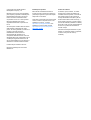 2
2
-
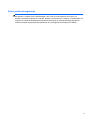 3
3
-
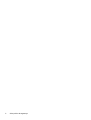 4
4
-
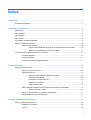 5
5
-
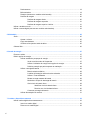 6
6
-
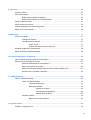 7
7
-
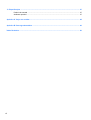 8
8
-
 9
9
-
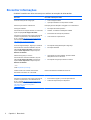 10
10
-
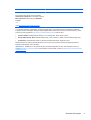 11
11
-
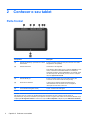 12
12
-
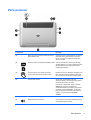 13
13
-
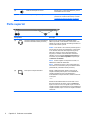 14
14
-
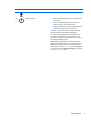 15
15
-
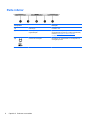 16
16
-
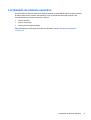 17
17
-
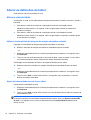 18
18
-
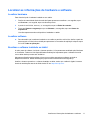 19
19
-
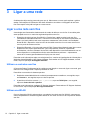 20
20
-
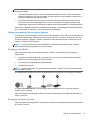 21
21
-
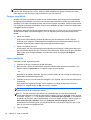 22
22
-
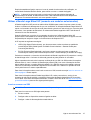 23
23
-
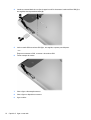 24
24
-
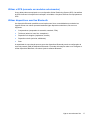 25
25
-
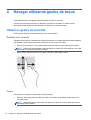 26
26
-
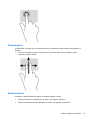 27
27
-
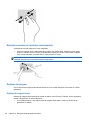 28
28
-
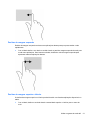 29
29
-
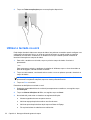 30
30
-
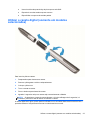 31
31
-
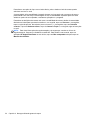 32
32
-
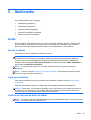 33
33
-
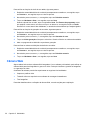 34
34
-
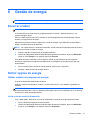 35
35
-
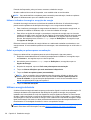 36
36
-
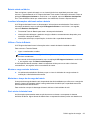 37
37
-
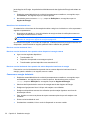 38
38
-
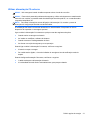 39
39
-
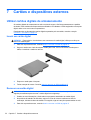 40
40
-
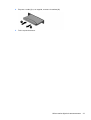 41
41
-
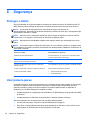 42
42
-
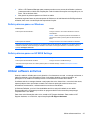 43
43
-
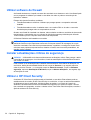 44
44
-
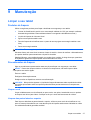 45
45
-
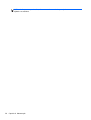 46
46
-
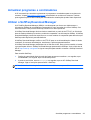 47
47
-
 48
48
-
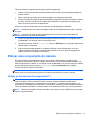 49
49
-
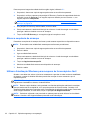 50
50
-
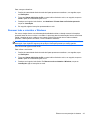 51
51
-
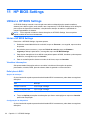 52
52
-
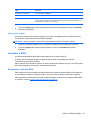 53
53
-
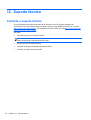 54
54
-
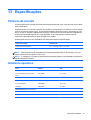 55
55
-
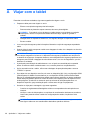 56
56
-
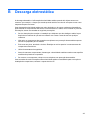 57
57
-
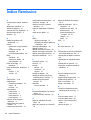 58
58
-
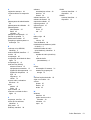 59
59
HP ElitePad 900 G1 Tablet Manual do usuário
- Categoria
- Celulares
- Tipo
- Manual do usuário
- Este manual também é adequado para
Artigos relacionados
-
HP ElitePad 1000 G2 Base Model Tablet Manual do usuário
-
HP Pro Tablet 610 G1 PC Manual do usuário
-
HP ElitePad 1000 G2 Rugged Base Model Tablet Manual do usuário
-
HP Split 13-m200 x2 PC Manual do usuário
-
HP ElitePad 1000 G2 Base Model Tablet Manual do usuário
-
HP Elite x2 1011 G1 Manual do usuário
-
HP Pro x2 612 G1 Tablet with Travel Keyboard Manual do usuário
-
HP ENVY x2 11-g000 Manual do usuário
-
HP ElitePad 1000 G2 Healthcare Tablet Manual do usuário
-
HP Pro Tablet Mobile Retail Solution Manual do usuário